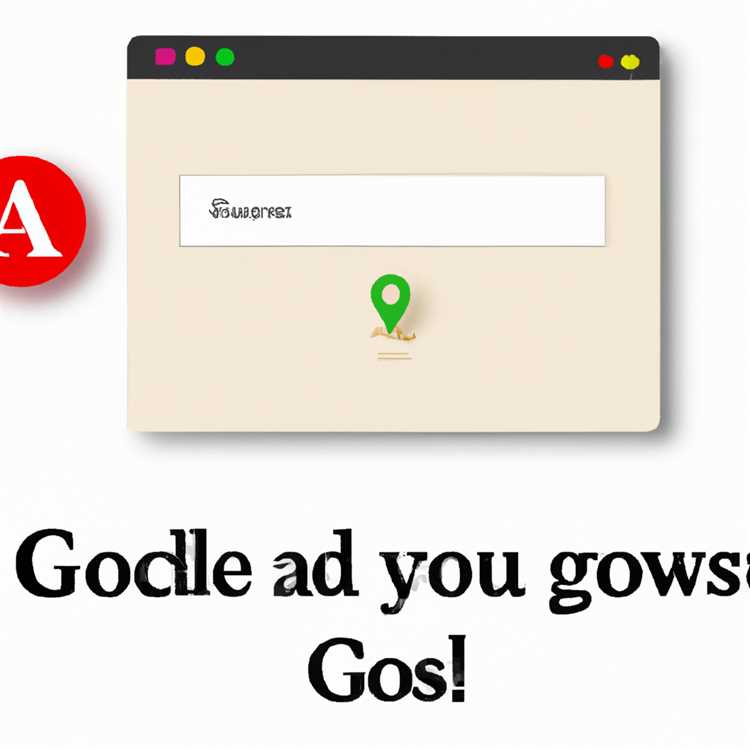Jika printer HP Anda tidak mencetak sebaik dulu, mungkin kepala cetak Anda perlu dibersihkan. Setelah digunakan beberapa saat, print head terkadang bisa tersumbat. Ini dapat menyebabkan pekerjaan cetak bergaris-garis atau tidak lengkap. Untungnya, printer HP dilengkapi dengan fungsi pembersihan bawaan. Anda dapat memulai proses ini langsung dari komputer Anda dengan perangkat lunak yang benar. Pengguna Windows membutuhkan HP Toolbox, sedangkan pengguna Mac membutuhkan HP Inkjet Utility. Anda juga dapat memulai proses pembersihan secara manual.
Kotak Alat HP (Windows)
Langkah 1
Buka menu "Mulai". Klik "Semua Program." Pilih "Kotak Alat HP". Jika itu bukan opsi di komputer Anda, Anda dapat mengunduhnya (lihat Sumberdaya). Atau, jika Anda memiliki ikon untuk HP Toolbox di desktop, klik dua kali ikon tersebut untuk meluncurkan program.
Langkah 2
Klik tab "Layanan Pencetak".
Klik "Bersihkan Kepala Cetak." Ikuti petunjuk di layar yang disediakan. Petunjuk ini akan bervariasi tergantung pada model printer Anda.
Utilitas HP Inkjet (Mac)
Langkah 1
Buka folder "Utilitas". Buka folder "HP Photosmart". Klik ikon "HP Inkjet Utility" untuk meluncurkan program.
Langkah 2
Buka menu tarik-turun di jendela HP Inkjet Utility.
Klik "Bersihkan." Ikuti petunjuk di layar yang disediakan. Petunjuk ini akan bervariasi tergantung pada model printer Anda.
Pembersihan Manual
Langkah 1
Pastikan printer Anda memiliki kertas. Karena Anda akan mencetak halaman percobaan, jangan ragu untuk menggunakan selembar kertas berkualitas rendah atau kertas gores.
Langkah 2
Tekan tombol "Pengaturan" pada printer Anda. Lokasi dan tampilan tombol ini akan bervariasi tergantung pada model printer HP Anda. Konsultasikan manual pengguna Anda jika Anda tidak yakin tombol mana ini.
Langkah 3
Gunakan papan tombol untuk memilih "Alat" dari dalam layar printer. Tekan OK."
Klik "Bersihkan Kepala Cetak." Tekan "OK" untuk mulai membersihkan.